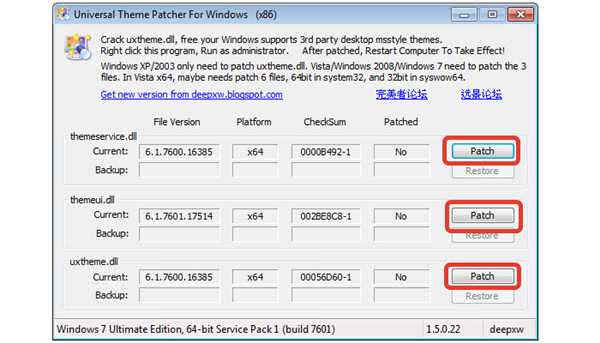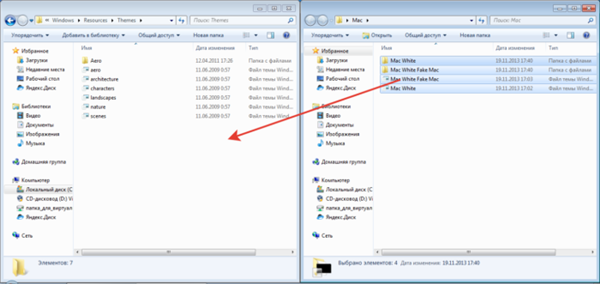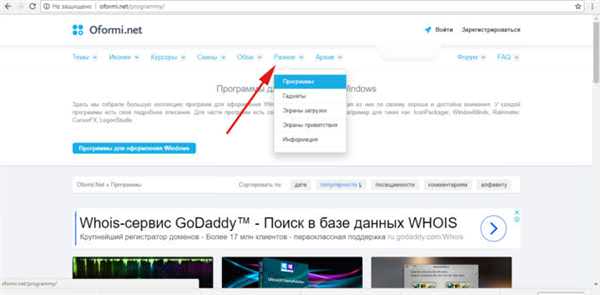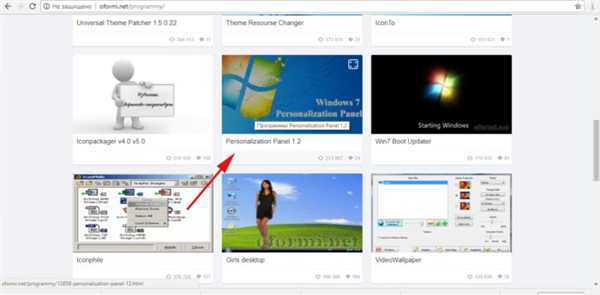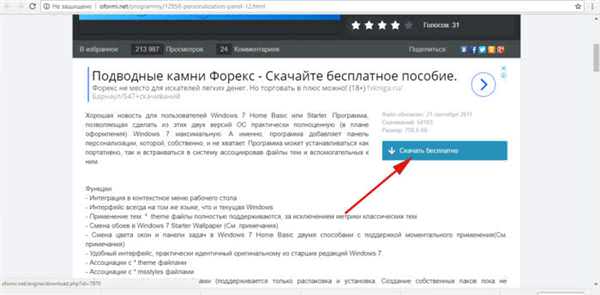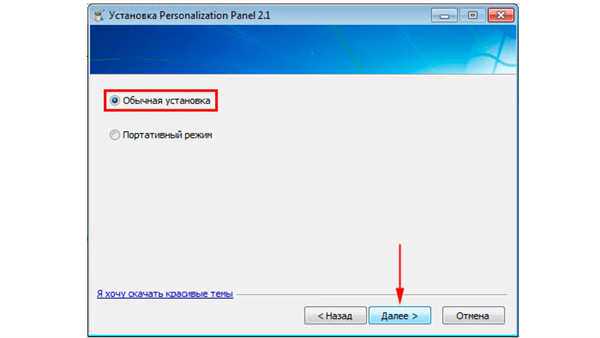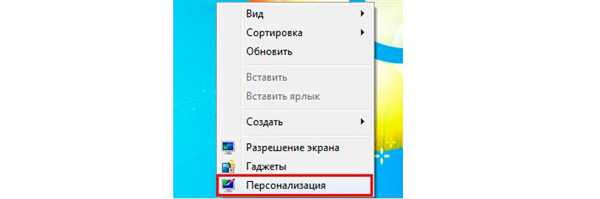Windows 7 – операційна система, візуальний стиль якої можна змінювати до невпізнання. Існує величезна кількість сторонніх тим для безкоштовного скачування. Геймери можуть оформити систему в стилі улюбленої гри: Stalker, World of Tanks, Dota, Diablo, Skyrim, Call of Duty і т. д. Фанати простих компактних тим звертають увагу на мінімалізм. Теми знайдуться під будь-який смак:
- згадані гри;
- фільми;
- аніме;
- музика;
- мінімалізм.
Особливою популярністю користуються скіни в стилі операційної системи Mac OS. Немає комп’ютера від Apple — не біда.

Як встановити тему для Windows 7
Де завантажити сторонні теми
У мережі існує безліч сайтів з темами на будь-який смак. Нижче наведено список ресурсів, яким довіряють. Ви гарантовано скачаєте вподобану тему без реєстрації і не затягнете на комп’ютер віруси або рекламне ПЗ.
Порівняння сайтів
| Сайт | Опис | Кількість тем | Сортування за категоріями (ігри, фільми, тощо) |
|---|---|---|---|
| 7Themes.su | 7Themes. Сайт, на якому розміщено більше 650 тим лише для Windows 7. Великий плюс 7Themes: поділ на категорії | Понад 650 | Так |
| Oformi.net | Сайт аналогічний попередньому. Але кількість тем вдвічі менше – 300 штук. Завантаження безкоштовне, є зрозуміла інструкція по установці тим. Приємна особливість сайту – можливість сортувати теми за датою додавання, популярності, кількості коментарів та алфавітом | Більше 300 | Немає |
| All4os.ru | All4os.ru завершує топ-3 сайтів з безкоштовними темами. Тут їх понад 230. Як і на попередніх ресурсах є можливість сортування докладний опис кожної теми і скріншоти | Понад 230 | Немає |
Як встановити тему для Windows 7
Після вибору підходящого скіна – підготовка Windows для підтримки сторонніх тим. Завдання нескладна і займе не більше 10 хвилин. Незважаючи на те, що Windows 7 підтримує повне перетворення стилю, можливі збої роботи. Тому рекомендуємо створити точку відновлення перед процедурою встановлення. У разі неполадок ОС, ви зможете «відкотити» її на попередній рівень. Інструкція складається з двох частин: установка патчів і безпосереднє додавання самої теми.
Як пропатчити системні файли
- Завантажити і поставити Theme-resource-changer. Програма доступна на всіх сайтах, розглянутих вище. Рекомендуємо ставити патч від імені адміністратора.

Завантажуємо і встановлюємо програму Theme-resource-changer
- Головний момент. Скачати (з тих самих ресурсів) і запустити Universal Theme Patcher. У вікні програми натискаємо кнопку «Patch», всі три.

Натискаємо кнопку «Patch»
- Перезавантажити комп’ютер.

Натискаємо перезавантажити комп’ютер
Готово!
Тепер залишається помістити завантажену тему в потрібну директорую в Windows.
Як додати тему Windows 7
Крок 1. Викачуємо потрібну тему. Натискаємо «Далі».

Натискаємо «Далі», щоб перейти в вікно для скачування теми
Відкриється окрема сторінка теми. Справа є кнопка «Завантажити».

Натискаємо на кнопку «Завантажити»
Примітка! Якщо не вдається завантажити тему по першій кнопці, спробуйте «Яндекс. Диск»
Завантажений архів відкриває за допомогою WinRar.

Відкриваємо архів з допомогою WinRar
Перетягуємо файл на робочий стіл.

Перетягуємо файл на робочий стіл
Після чого відкриваємо «C:»-«Windows»-«Resources»-«Themes» і переміщаємо файли теми у цю папку.
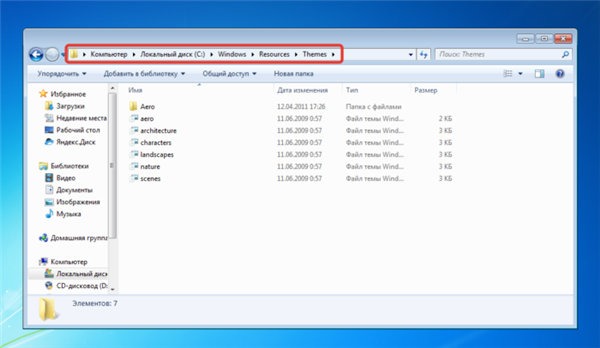
Переміщаємо файли за вказаною шляху
Примітка! Диск не обов’язково називається «З». Якщо ваша система встановлена на «D» або інший диск, то скидайте файли туди.
Вибираємо місце, куди будуть переміщені файли
Крок 2. Перевірка. Заходимо в «Персоналізацію». Тиснемо по робочому столу правою кнопкою миші, вибираємо самий нижній пункт «Персоналізація».

Вибираємо пункт «Персоналізація»
При дотриманні інструкції та правильному виконанні кроків, ви отримаєте результат – у вікні відобразиться встановлена тема.
Крок 3. Клацаємо по темі. Чекаємо кілька секунд. Готово! На фото приклад встановленої теми «Mac White».
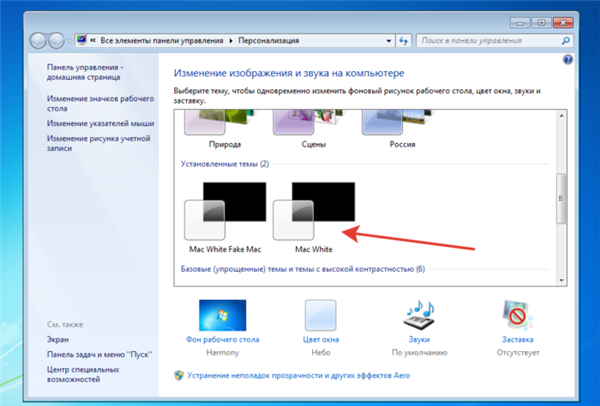
Натискаємо на обрану тему
Як змінити кнопку пуск в Windows 7
Якщо ви хочете кардинально перетворити інтерфейс Windows, є можливість налаштування «Пуску».
«Пуск» прив’язаний до файлу провідника (explorer.exe). Тому для перетворення скіна потрібні права на файл. Вирішити проблему допомагає утиліта Takeownershipex.
Спосіб 1. Завантажуємо програму. Переходимо на сайт 7themes.su. У меню вибираємо пункт «Різне», потім — «Кнопки Пуск».

У меню вибираємо пункт «Різне», потім «Кнопки Пуск»
Потім натискаємо кнопку «Інструкція по встановленню».

Натискаємо кнопку «Інструкція по встановленню»
На сторінці є посилання на скачування програми.
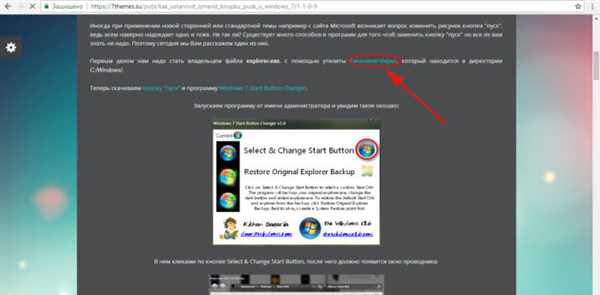
Посилання на скачування програми
Завантажуємо і запускаємо утиліту.
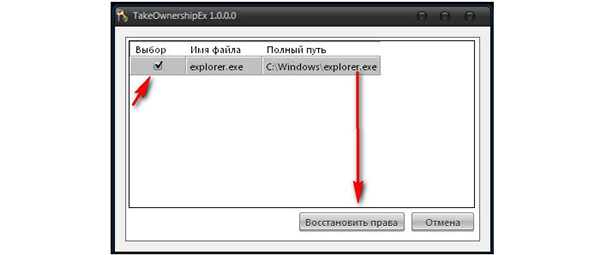
Завантажуємо і запускаємо утиліту
Вона допоможе нам отримати права доступу на файл explorer.exe.

Вибираємо «Отримати права доступу»
Спосіб 2. Завантажуємо Windows 7 Start Button Changer. Вона призначена для зміни скіна кнопки. Завантажити її можна зі сторінки «Інструкція по встановленню», описуваної в способі 1.

Завантажуємо Windows 7 Start Button Changer
Залишається вибрати в програмі рядок «Select & Change Start Button».
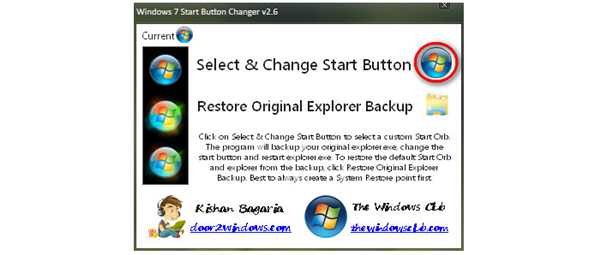
Вибираємо в програмі рядок «Select & Change Start Button»
У вікні після натискання провіднику шукаємо скачаний скін.
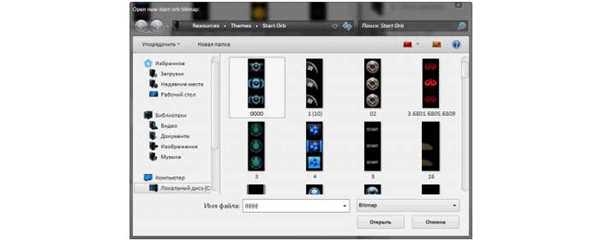
У провіднику шукаємо скачаний скін
Готові скіни доступні на сайтах, описаних у статті.
Де розташовуються встановлені теми Windows 7?
Всі теми розташовуються в папці «З:»-«Windows»-«Resources»-«Themes». «З» — це ім’я диску, де встановлена ваша система. Воно може бути іншим. Головне – знайти папку «Windows».

Теми розташовуються в папці «З:»-«Windows»-«Resources»-«Themes»
Де знаходяться стандартні теми в Windows 7?
В тій же папці, де встановлені особисто вами: «З:»-«Windows»-«Resources»-«Themes».
Як видалити теми?
Просто видаляємо файли теми з папки «Resources»-«Themes».
«Встановлення теми Windows 7 Home Basic і Windows 7 Starter». На жаль, в цих редакціях операційних систем немає пункту «Персоналізація». Клікнувши правою кнопкою миші по робочому столу ви його не побачите. Але проблема вирішувана. Знадобиться утиліта Personalization Panel.
- Завантажуємо програму. Заходимо на сайт Oformi.net. У меню знаходимо «Різне», в випадаючому списку вибираємо «Програми».

На сайті Oformi.net. у меню знаходимо «Різне» і вибираємо «Програми»
- Потім клацаємо за пунктом «Сортувати по популярності».

Клацаємо за пунктом «Сортувати за популярністю»
- Перегортаємо трохи нижче і знаходимо потрібну програму.

Знаходимо потрібну програму
- Тиснемо «Завантажити».

Тиснемо «Завантажити»
- Запускаємо утиліту. Вибираємо пункт «Звичайна установка». Тиснемо «Далі».

Вибираємо пункт «Звичайна установка» і тиснемо «Далі»
- Перевірка. Заходимо в «Персоналізацію». Клікаєм правою кнопкою по робочому столу і вибираємо нижню рядок меню.

Вибираємо «Персоналізація»
- Відкривається вікно з темами.

Вікно з темами
Далі – як з іншими, більш функціональними редакціями Windows 7. Запускаємо Universal Theme Patcher і проходимо кроки по інструкції на початку статті.
Як оновити Дірект Ікс: поліпшення для геймерів
Читайте також корисну інформацію в статті — «Як оновити директ на Віндовс 10».
Щоб система підтримувала скіни і безпроблемну роботу ігор рекомендується регулярно оновлювати DirectX. Робиться це за три кроки.
Крок 1. З’ясовуємо поточну версію DirectX. Відкриваємо меню «Пуск», вибираємо «Виконати». Або використовуємо гарячі клавіші (одночасно натискаємо клавіші Ctrl+R).

У меню «Пуск», вибираємо «Виконати»
У новоствореній програмі вбиваємо в текстовому полі команду «dxdiag.exe».

У текстове поле вводимо команду «dxdiag.exe»
Тиснемо «ОК» і з’являється інформаційна зведення про систему. Знаходимо рядок «Версія DirectX».
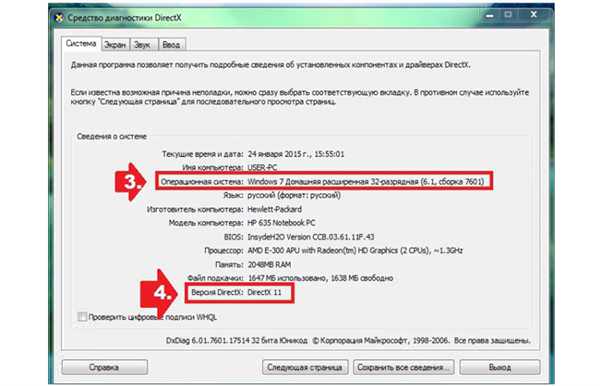
Інформаційна зведення про систему
Крок 2. Завантажуємо програму з офіційного порталу Microsoft: https://www.microsoft.com/ru-ru/download/confirmation.aspx?id=35
Крок 3. Инсталлируем програму, просто виконуючи вказівки при установці.

Прибираємо галочку «Установка панелі Bing при установці програми
Примітка! Приберіть галочку з пункту «Установка панелі Bing», якщо вам не потрібно це додаток в браузері.
Ми раді, якщо наша стаття допомогла вам прикрасити Windows і зробити систему чарівною. Спасибі за прочитання!
Дізнайтеся також докладну інструкцію з нової статті — «Як встановити тему на Windows 10».